シンプル簡単スマートなWEBサイト監視サービス「Appmill」始まりました

システムソリューション部の中川です。
先日、ビヨンドの新コンテンツ「Appmill」がプレスリリースされました!
Appmillについて初めて知る方、ご存じでない方にご説明するさせていただくと
「シンプル・簡単・スマート」な Webサイト監視サービスです。
簡単な登録手続きで、サイトが24時間365日快適に表示できるよう監視します。
図やグラフ、アラート機能でエラー箇所やWEBサイトの状態を表示するため
専門知識がない方でも利用しやすいサービスです。
より詳しく知りたい方はこちらをご覧くださいませ。
本記事ではAppmillを利用したい方や、興味はあるけど利用方法がわからないとお考えの方へ
利用方法をお教えしていきます。
なんと3つの手続きで簡単に利用できます!
Appmill利用開始
1.Appmillにアクセス
リンク先にアクセスします。
https://appmill.work
ページ内の「登録する」をクリックします。
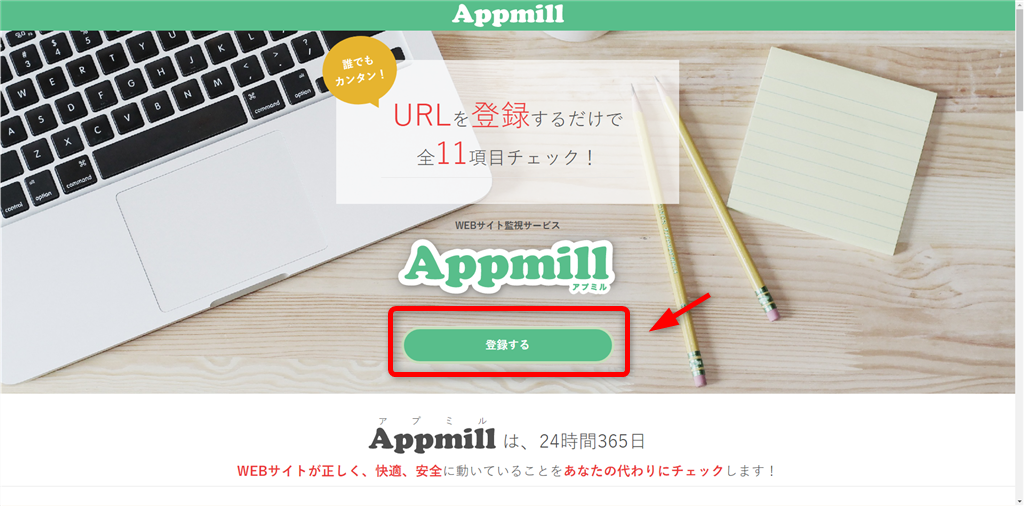
2.ユーザー登録
ユーザー登録画面に遷移したら、次の項目を入力・選択します。
1.メールアドレス
2.パスワード・確認用パスワード
※パスワードは8文字以上、英字と数字をそれぞれ1文字以上含む必要があります。
3.「利用規約に同意する」をチェック
4.「ユーザー登録」ボタンをクリック
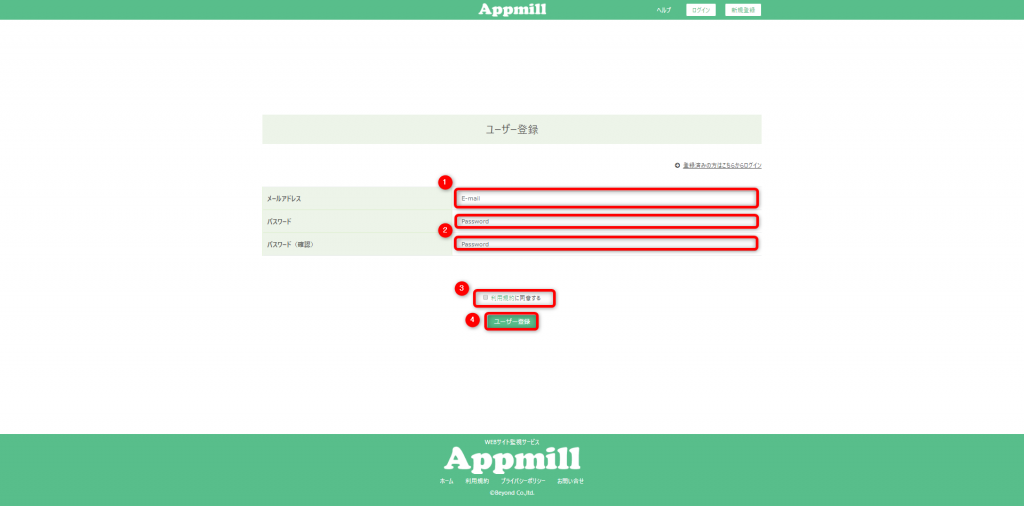
登録が完了すると次の画面が表示されます。
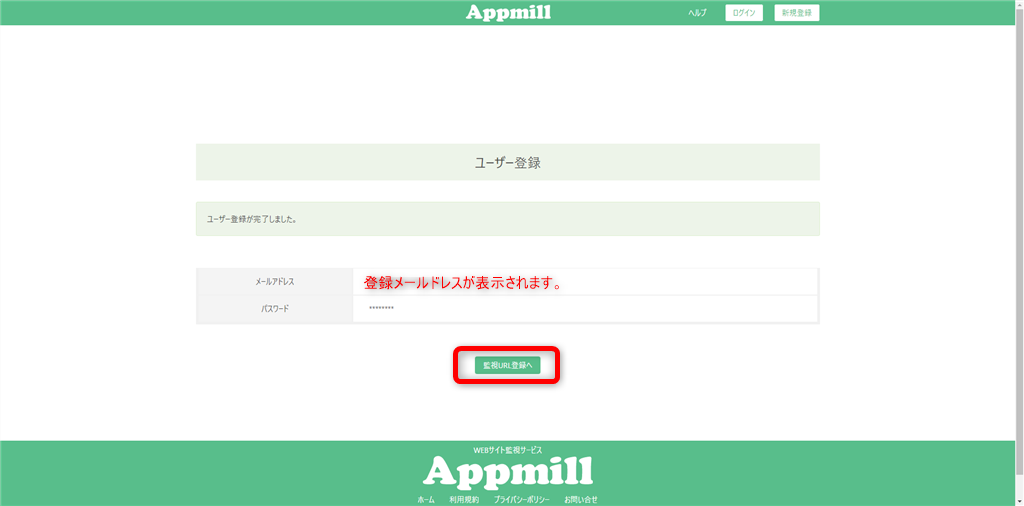
ユーザー登録おめでとうございます!
3.URL登録
では、監視対象URLを登録していきます。
1.URL登録登録画面にて、監視するURLを入力(ここではhttps://beyondjapan.com/を入力します)
2.ライセンス選択のラジオボタンを選択
3.「登録する」をクリック
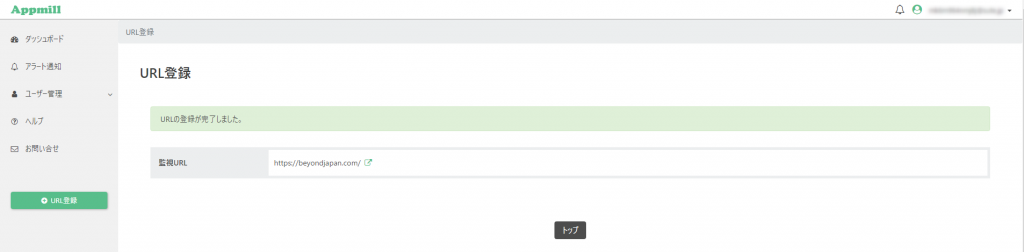
登録後「URLの登録が完了しました。」と表示されれば成功です。
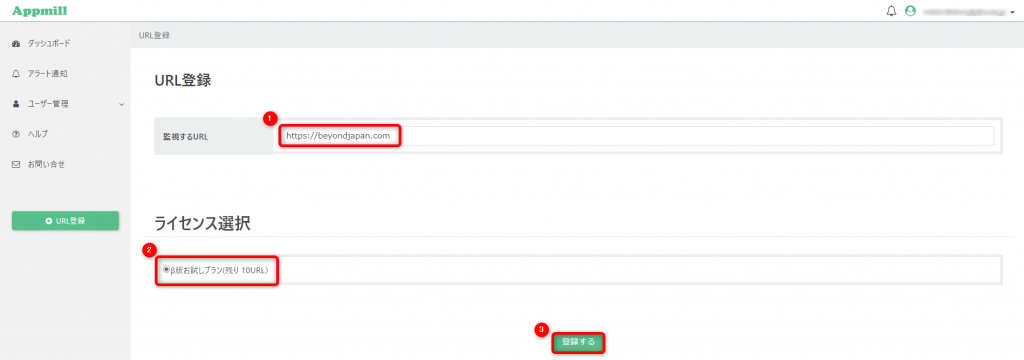
お疲れ様でした!
以上でAppmillの利用からURL監視登録まで完了しました。
監視内容・監視設定
登録したURLを確認していきましょう。
管理画面のうち、ダッシュボード項目に監視登録したURLが表示されます。

監視対象URLを選択すると、次のチェック項目が表示されます。
・サイトチェック=サイトが見れなくなる状態になっていないか
・レスポンスタイム=URL対するアクセスに10秒以内にページ表示をしているか
・ステータスコード=正常なステータスコード(200)を返しているか
レスポンスタイムやステータスコードはデフォルトの設定ですが、変更可能です。
監視ルールを変更をする場合は、ダッシュボードにある対象URLの「監視ルール設定」をクリックします。

タイムアウトやステータスコード等の設定値は任意のものにカスタマイズできます。
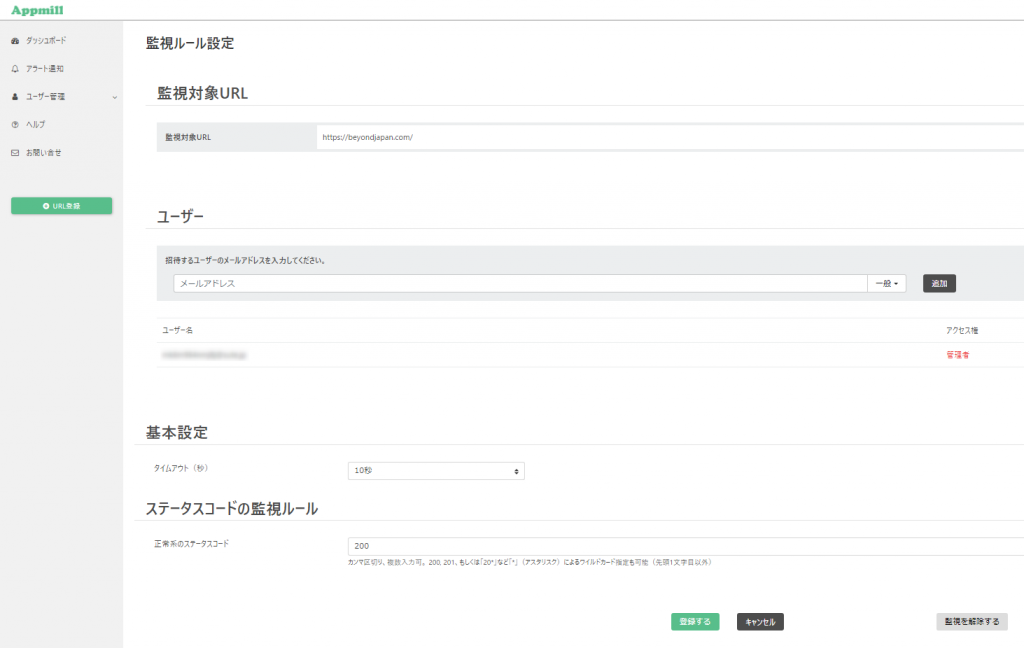
また、URLを間違えて登録してしまった!という場合も
この監視ルール設定から監視を削除できますので、ご安心ください。
監視項目については上記以外にもリンク切れチェック・WordPressプログラムエラー等
全部で11項目がチェック可能です。
興味のある方は是非お試しいただければと思います。
コンテンツだけではなく、サーバに関するお悩みでサーバ監視およびサポートもご検討の方は
右下のアイコンやこちらからもお気軽にお問い合わせください。
ご利用やお問い合わせをお待ちしております。

 0
0







